10 bước cài ứng dụng iOS bất kỳ lên Mac M1 bằng phần mềm iMazing
Chỉ với 10 bước đơn giản, bạn có thể cài bất kỳ ứng dụng iOS nào lên chiếc MacBook M1 hay Mac mini M1 của riêng mình.
Dù chỉ mới trình làng hai dòng Mac đầu tiên sử dụng chip M1 do Apple tự sản xuất, đó là MacBook M1 và Mac mini M1. Cả hai thiết bị này cho phép cài đặt, mở các ứng dụng iPadOS và iOS một cách dễ dàng để bạn sử dụng ngay trên nền tảng macOS.

Mặt dù thế, không phải ứng dụng iOS nào cũng có thể tải về Mac App Store, do quy định của Apple cho phép các đơn vị phát triển ẩn ứng dụng khỏi các nền tảng macOS nếu muốn. Nhưng vẫn có một số thủ thuật “không chính thống” để cài thủ công bất kỳ ứng dụng iOS nào lên máy Mac M1.
Bài viết dưới đây chúng tôi sẽ hướng dẫn bạn cài đặt ứng dụng iOS bất kỳ lên Mac M1 bằng phần mềm iMazing. Đây là cách dễ nhất và nhanh nhất, vẫn hoạt động bình thường ở thời điểm hiện tại.
Bước 1: Tải và cài đặt phần mềm iMazing trên Mac M1.
Bước 2: Mở phần mềm iMazing, sau đó kết nối với iPad hoặc iPhone với máy Mac thông qua cáp USB.
Bước 3: Trong lần kết nối đầu tiên, iMazing yêu cầu quyền truy cập vào iPhone. Khi đó, bạn cần chọn Trust trên chiếc iPhone của mình, sau đó nhập mật khẩu để tiếp tục bước kế tiếp.
Bước 4: Sau khi kết nối thành công, giao diện của iMazing hiện ra. Sau đó chọn phần Apps, sau đó chọn mục Manage Apps.
Bước 5: Đăng nhập vào tài khoản App Store bất kỳ, đã từng tải hoặc mua ứng dụng iOS mà bạn sẽ cài đặt lên máy Mac M1
Bước 6: Tìm đến các ứng dụng mà bạn muốn cài đặt, sau đó chọn biểu tượng Download hình đám mây ở phía bên phải. Nếu không tìm thấy ứng dụng trong danh sách sẵn có, hãy chọn Add from App Store để tìm kiếm và tải về thủ công.
Bước 7: Click vào chuột phải vào ứng dụng đã tải, rồi chọn mục Export .IPA và lưu file trong một thư mục bất kỳ.
Bước 8: Click đúp vào file .IPA đã trích xuất được từ phần mềm iMazing, lúc này macOS cài đặt file .IPA như một ứng dụng thông thường.
Bước 9: Trong trường hợp macOS yêu cầu đăng nhập vào App Store, hãy chọn Sign In sau đó đăng nhập ngay vào tài khoản mà bạn đã sử dụng ở bước 5 để trích xuất file .IPA bằng phần mềm iMazing.
Bước 10: Sau khi đăng nhập thành công, ứng dụng iOS sẽ tự động mở và bạn có thể sử dụng bình thường như trên iPhone/iPad.
Trên đây là hướng dẫn cài đặt ứng dụng iOS và iPadOS cho các dòng máy tính xách tay chạy trên chip Apple M1.